Mucha gente está usando la aplicación Universal Outlook, en lugar de una versión basada en web, pero algunos informaron que no pueden enviar correos electrónicos a través de su aplicación Outlook..
En este artículo, le mostraremos algunas soluciones probadas para solucionar su problema con los correos electrónicos en Outlook..
¿Cómo puedo solucionar los problemas de envío de correo electrónico de Outlook??
- Cambiar su proveedor de correo electrónico
- Crea un nuevo perfil de correo electrónico
- Compruebe si el protocolo TCP / IP está habilitado
- Activa la autenticación
1. Cambie su proveedor de correo electrónico

A pesar de ser un servicio de correo electrónico muy popular, Outlook tiene un historial muy largo en lo que respecta a problemas conocidos tanto para su cliente descargable como para su cliente web..
De hecho, seguimos adelante y compilamos una lista de los 15 problemas más comunes de Outlook que puede encontrar en un momento u otro mientras lo usa..
Por lo tanto, si ninguna de las soluciones escritas a continuación logra solucionar el problema, tal vez sea el momento de considerar cambiar el cliente de correo electrónico..
Un candidato perfecto para el trabajo es Mailbird, ganador de Alternativa de correo más popular 2020, ya que tiene todas las herramientas de Outlook y mucho más.
Con Mailbird, puede administrar todos sus correos electrónicos y contactos de múltiples cuentas fácilmente en una bandeja de entrada unificada, personalizar visualmente la aplicación para que se vea de la manera que más le agrade.
También puede disfrutar de acceso instantáneo a Facebook, Twitter, Whatsapp, Dropbox, Google Calendar, Asana, Todoist y muchos más servicios similares a través de integraciones de aplicaciones inteligentes..

Mailbird
¿Outlook le está haciendo pasar un mal rato? Encuentre una alternativa mejor en este cliente de correo electrónico completamente personalizable y con muchas funciones. Consíguelo gratis Visita el sitio web2. Crea un nuevo perfil de correo electrónico
Existe la posibilidad de que su perfil de correo electrónico esté dañado, por lo que puede intentar crear uno nuevo. Esto es lo que debe hacer para crear un nuevo perfil de correo electrónico para Outlook:
- Ir Buscar, tipo panel de control y abrir Panel de control
- Ir Cuentas de usuario y abrir Correo
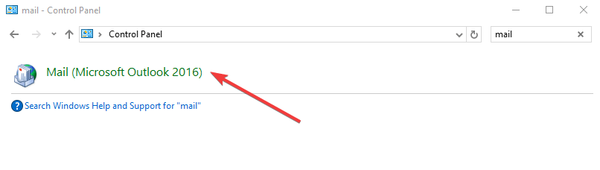
- En el Correo ventana, ve a Añadir…
- En el Nombre de perfil en el cuadro escriba el nombre de su nuevo perfil y haga clic en Aceptar
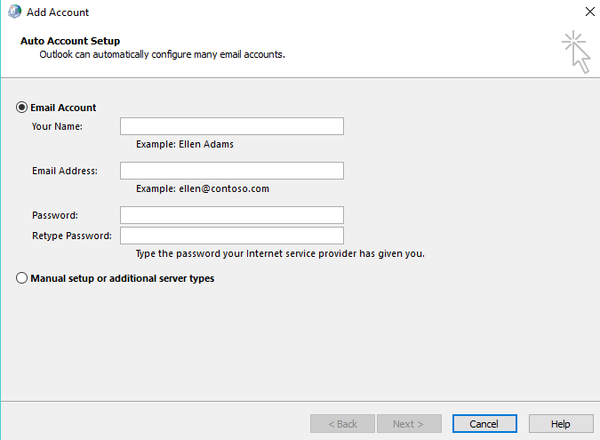
- Después de eso, seleccione Configurar manualmente la configuración del servidor
- Sobre el Elija Servicio página, haga clic en Correo electrónico de Internet, y haga clic en próximo
- Complete las casillas del Configuración de correo electrónico de Internet caja de diálogo. Asegúrese de que el Tipo de cuenta la configuración está establecida en POP3
- Hacer clic próximo y luego haga clic en Terminar
- Ahora vuelve al Correo ventana, en Al iniciar Microsoft Outlook, use este cuadro de perfil seleccione el perfil que acaba de crear
- Hacer clic Okay
- Abra Outlook para ver si hay algún cambio.
3. Compruebe si el protocolo TCP / IP está habilitado
Si aún tiene problemas, incluso si cambió a otro perfil, puede verificar si TCP / IP está configurado como su protocolo predeterminado. Esto es lo que debes hacer:
- Ir Buscar, tipo ncpa.cpl, y presione Entrar
- Haga clic derecho en su conexión a Internet y vaya a Propiedades
- Bajo la Redes pestaña, asegúrese de que Protocolo de Internet versión 6 (TCP / IPv6) está marcado, si no, verifíquelo
- Hacer clic Okay.
4. Active la autenticación
- Seleccione el menú Herramientas en Outlook> vaya a Cuentas de correo electrónico
- Hacer clic Ver o cambiar cuentas de correo electrónico existentes > próximo
- Seleccione una cuenta de correo electrónico> haga clic en Cambio > Más ajustes
- Ir Servidor de salida lengüeta
- Marque la opción Mi servidor saliente (SMTP) requiere autenticación
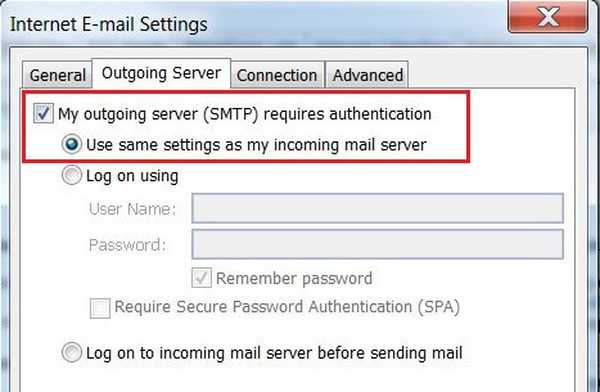
- Seleccione la opción Usar la misma configuración que mi servidor de correo entrante > golpe Okay > Aplicar > Terminar
Ahora, si el problema persiste, también puede usar esta guía donde le indicamos qué hacer si los correos electrónicos de Outlook permanecen atascados en su bandeja de salida. Si nada funciona, tal vez sea el momento de utilizar un servicio de correo electrónico de terceros.
Eso es todo, esperamos que al menos una de estas soluciones resuelva su problema con los correos electrónicos en Outlook. Si tiene algún comentario, no dude en escribirlo en la sección de comentarios a continuación..
Preguntas frecuentes: Obtenga más información sobre Outlook
- ¿Qué es Microsoft Outlook??
En esencia, Microsoft Outlook es un administrador de información personal, pero la mayoría de los usuarios lo conocen como un cliente de correo electrónico..
- ¿Existen alternativas a Outlook como cliente de correo electrónico??
Sí, hay muchos clientes de correo electrónico que puede usar si Outlook no funciona.
- ¿Outlook es el mejor PIM??
Si bien Outlook es muy popular, eso no significa que sea necesariamente una de las mejores herramientas de PIM que existen..
Nota del editor: Esta publicación se publicó originalmente en julio de 2020 y desde entonces se ha renovado y actualizado en septiembre de 2020 para brindar frescura, precisión y exhaustividad..
- correo electrónico
- Errores de Outlook
- Guías de Outlook
 Friendoffriends
Friendoffriends
![Outlook no envía correos electrónicos en Windows 10 [resuelto]](https://friend-of-friends.com/storage/img/images_8/outlook-not-sending-emails-on-windows-10-[solved]_4.jpg)


